
Sisällysluettelo:
- Kirjoittaja John Day [email protected].
- Public 2024-01-30 09:00.
- Viimeksi muokattu 2025-01-23 14:41.

Tässä opetusohjelmassa näytetään, miten EZO -piirilevyjen kanssa voidaan käyttää EZO -piirilevyä. Muutaman yksinkertaisen vaiheen avulla voit kalibroida ja korjata piirejä tai jopa seurata reaaliajassa kyseistä parametria.
EDUT:
- Toimii EZO-piirien kanssa: pH, suolapitoisuus, liuennut happi (DO), hapettumisen vähentämispotentiaali (ORP), lämpötila, FLOW
- Johdotusta ei tarvita
- Ohjelmointia ei tarvita
- Tarjoaa eristyksen, joka suojaa piirejä sähköisiltä häiriöiltä
- Sisäinen BNC -liitin mittapäälle
- Mikro -ohjainta ei tarvita
MATERIAALIT:
- Eristetty USB EZO Carrier Board
- USB-A-USB mini B -kaapeli
- Tietokone
- Terminaali -emulaattori (tässä käytetty termiitti)
Vaihe 1: ASENNA LAITTEISTO
a) Varmista, että EZO -piiri on UART -tilassa. Lisätietoja I2C: stä UART: ksi vaihtamisesta on tässä LINKISSÄ.
b) Aseta piiri eristettyyn USB EZO -korttikorttiin. Varmista, että nastat ovat oikein. Kantolevyn tapit on merkitty mukavuuden vuoksi.
c) Kiinnitä anturi BNC -liittimeen.
Vaihe 2: ASENNA EMULAATTORI JA MÄÄRITÄ ASETUKSET
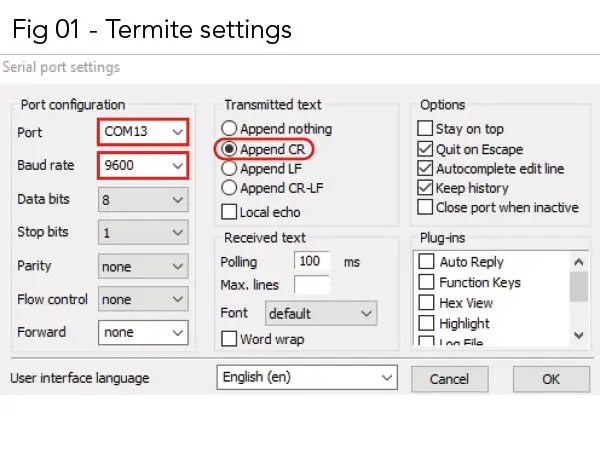
Käytettävä emulaattori on ladattavissa täältä. Se on ilmainen RS232 -päätelaite Windows -käyttöjärjestelmälle, jossa voidaan antaa komentoja ja tarkastella piirin vastauksia.
a) Kun olet asentanut emulaattorin tietokoneellesi, käynnistä se.
b) Liitä kaapelin USB-A-pää tietokoneen USB-porttiin, kun USB mini-B -pää menee kantolevylle. Laitteesi pitäisi nyt olla päällä.
c) Napsauta termiitissä "Asetukset" -välilehteä, uusi ikkuna nimeltä "Sarjaportin asetukset" avataan.
d) Tee "Sarjaportin asetukset" -kohdassa muutokset kuvan 1 mukaisesti. Napsauta "ok" -välilehteä, kun olet valmis. Huomautus: Portti on tunnistettava automaattisesti, kun USB on kytketty tietokoneeseen. Tässä esittelyssä portti = COM13. Siirtonopeudeksi on asetettu 9600, koska se on EZO -piirien oletusarvo.
Vaihe 3: YHTEYS EZO -PIIRISTÖIDEN KANSSA

Katso sopivien komentojen luettelo piirisi tietolomakkeesta. Tietolomakkeet ovat Atlas Scientificin verkkosivustolla.
Suositeltava:
CO2 -mittari, anturin SCD30 käyttäminen Arduino Megan kanssa: 5 vaihetta

CO2 -mittari, SCD30 -anturin käyttäminen Arduino Megan kanssa: CO2 -pitoisuus, lämpötila ja lämpötila, SCD30 vaatii vuorovaikutusta ympäristön kanssa. la calibración ya no sea válida
3-akselisen gyroskooppi-anturin liitäntä BMG160 Arduino Nanon kanssa: 5 vaihetta

3-akselisen gyroskooppianturin liitäntä BMG160 Arduino Nanon kanssa: Nykymaailmassa yli puolet nuorista ja lapsista pitää pelaamisesta ja kaikki, jotka pitävät siitä, ovat kiinnostuneita pelaamisen teknisistä näkökohdista, tietävät liikkeen tunnistamisen tärkeyden. tällä verkkotunnuksella. Olimme myös hämmästyneitä samasta asiasta
Infrapuna -anturin käyttäminen Arduinon kanssa: 8 vaihetta (kuvien kanssa)

Infrapuna -anturin käyttäminen Arduinon kanssa: Mikä on infrapuna -anturi? . IR -signaali
Kuinka palauttaa kadonneet yhteystiedot iPhone 5: stä?: 3 vaihetta

Kuinka palauttaa kadonneet yhteystiedot iPhone 5: stä?: Viime viikolla, kun yritin päivittää iPhone 5: n iOS 9.2.1: een, iPhonelle tapahtui jotain vikaa. Olen kadottanut kaikki yhteystietoni iphone 5: ssä! Se on katastrofi! Koska tallensin monia tärkeitä yhteystietoja iPhonelle, mukaan lukien muutamat liikekumppanit
Yhteystiedot
Sivuston howwhatproduce.com yhteystiedot
